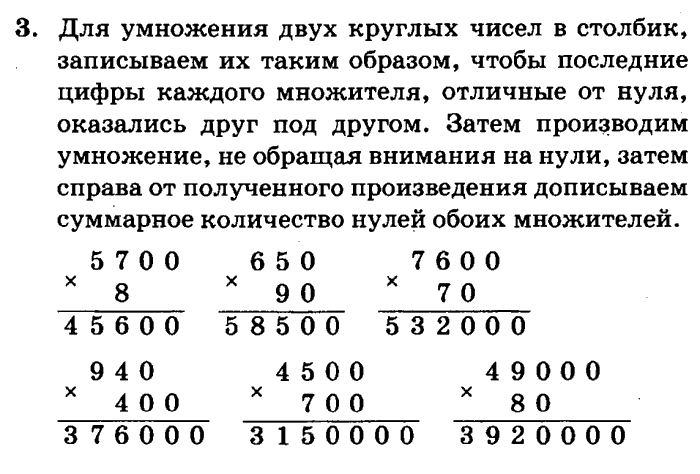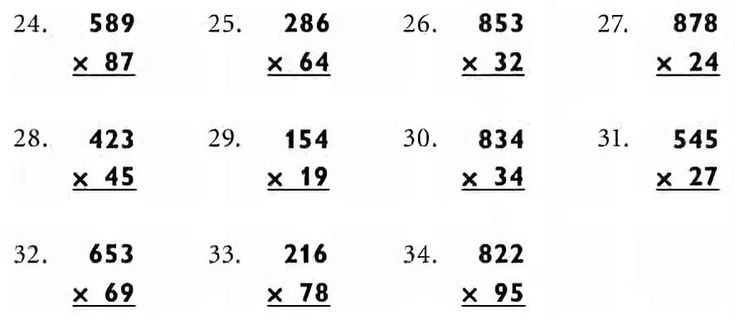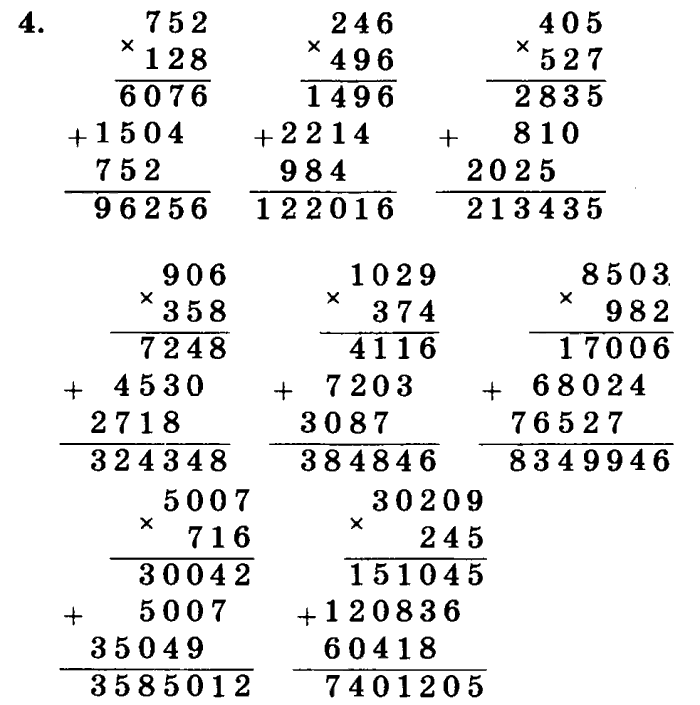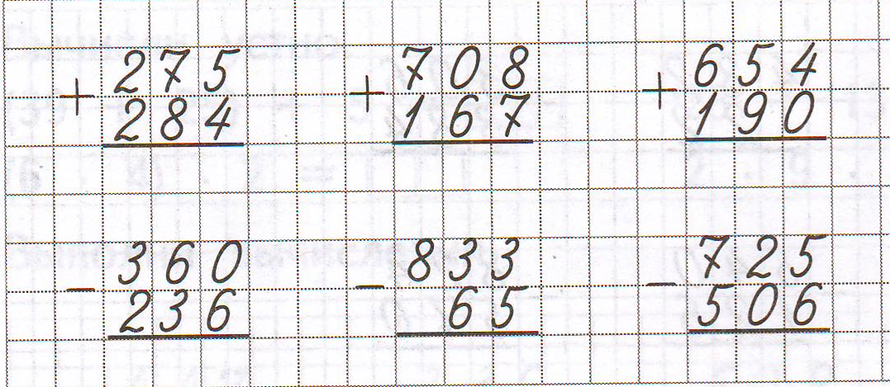Умножение столбиком многозначных натуральных чисел
Автор Ольга Андрющенко На чтение 6 мин. Просмотров 485 Опубликовано
Рассмотрим в этой статье как умножать столбиком различные числа — двузначные, трехзначные и другие — большие и маленькие. Если умножать большие числа, то умножать их столбиком, конечно, быстрее и проще всего. Маленькие числа можно умножить и в уме. Рассмотрим умножение столбиком на примере. Умножать в столбик умеет уже и 3, и 4 класс. Начинают вводить такой способ умножения уже в 3 классе, и закрепляют в 4 классе. То есть четвероклассник должен уметь это делать легко и быстро, а для этого надо хорошо знать таблицу умножения. А в 5 классе это уже отработанный навык. В этой статье мы дадим вам алгоритм умножения больших (начиная с двузначных) натуральных чисел и объясним как научить ребенка умножению, как правильно объяснить как считать в столбик.
В статье вы рассмотрите подробное решение примеров столбиком на умножение, повторите таблицу умножения и вспомните как решается любой пример на умножение больших чисел. Мы приведем примеры умножения в столбик натуральных чисел.
Мы приведем примеры умножения в столбик натуральных чисел.
Содержание
Умножение двузначных чисел столбиком
Умножим два числа: 25 и 44. Когда мы записываем числа столбиком, важно записать их друг под другом так, чтобы десятки были под десятками, единицы под единицами. Вот так считать в столбик:
Правильная запись умножения столбиком
Теперь начинаем последовательно умножать сначала число 25 на первую четверку (число единиц), получим:
Умножение столбиком двузначных чисел 1 часть — умножили число 25 на число единиц (на 4) — получили 100.
Обратите внимание — число 100 записывается в процессе умножения справа налево — то есть, идем от единиц к десяткам, умножаем сначала 5 на 4, получаем 20, записываем 0 под числом единиц, а число 2 держим в уме. Теперь умножаем 2 на 4, получаем 8, но так как у нас в уме еще 2, то складываем 2 и 8, получаем 10, записываем 10, причем так как мы сейчас умножаем число десятков на число единиц второго числа — на 4, то и число 10 записываем, начиная с числа десятков — 0 под десятками и 1 слева.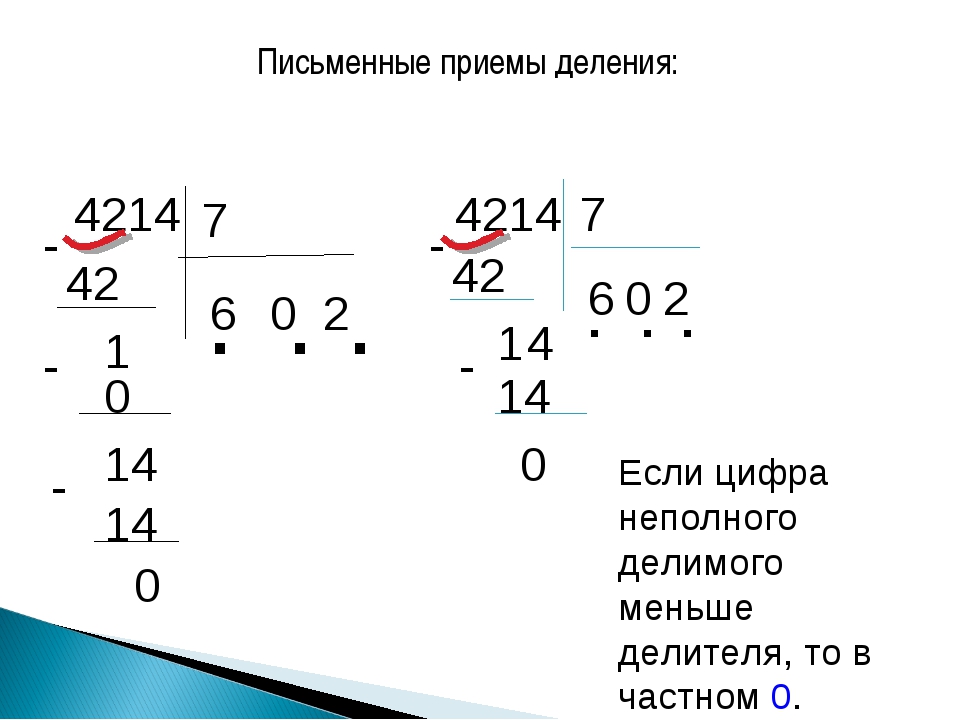 В итоге получаем 100.
В итоге получаем 100.
Мы умножили число 25 на число единиц 4 второго числа 44. Теперь сделаем умножение числа 25 на число десятков 4 числа 44. Результат умножения столбиком начнем писать справа налево, то есть начнем писать его под числом десятков, получим:
Умножение в столбик двухзначных чисел
Итак, мы выполнили умножение числа 25 сначала на число единиц — 4 — второго числа 44, а потом на число десятков — 4 — второго числа 44. Следующим шагом будет сложение этих последовательных результатов умножения. Получим:
Умножение в столбик двузначных чисел результат
Обратите внимание — мы складываем не 100+100, а последовательно числа по разрядам, то есть сначала числа, стоящие на местах единиц (у нас тут один ноль), потом числа стоящие на местах десятков (0+0), числа, стоящие на позиции сотен (1+0) и числа, стоящие на месте тысяч (1). Если число только одно, то мы его просто сносим вниз, мысленно складывая с нулем.
Примеры умножения двузначных чисел
Чтобы лучше разобраться в умножении двузначных чисел столбиком, рассмотрим следующие примеры решения столбиком.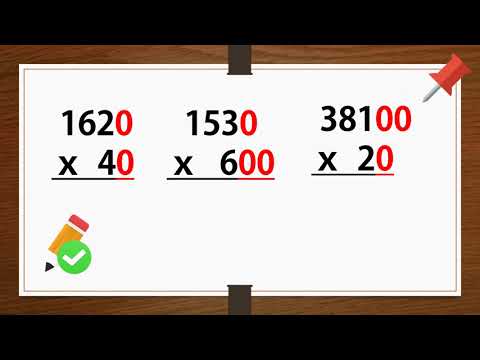 Вы сможете рассмотрев каждый пример подробно научиться решать такие примеры:
Вы сможете рассмотрев каждый пример подробно научиться решать такие примеры:
Пример 1
Умножим число 15 на число 37. Пошаговый алгоритм умножения столбиком:
Умножение двузначных чисел в столбик
Пример 2
Умножим число 23 на число 79. Пошаговый алгоритм умножения столбиком:
Умножение столбиком 23 и 79
Умножение столбиком трехзначных чисел
Для того, чтобы умножать столбиком трехзначные числа — все действия выполняем также, алгоритм не меняется. Только у нас появляется умножение первого (верхнего) числа на число сотен второго (нижнего) числа.
Давайте рассмотрим пример умножения столбиком трёхзначного числа на трехзначное число. Пусть нам нужно умножить 345 на 726. Вот что получится — пошаговый алгоритм:
Умножение столбиком трехзначных чисел
Таким образом, общий принцип ясен и можно перемножать в столбик числа с любым количеством знаков.
Умножение столбиком многозначных натуральных чисел
Правильная поразрядная запись умножения столбиком
Теперь рассмотрим, как надо умножать круглые числа. Тут есть небольшая хитрость для удобства умножения.
Тут есть небольшая хитрость для удобства умножения.
Умножение столбиком круглых чисел
Когда мы умножаем в уме круглые числа, мы не обращаем при умножении сначала внимания на ноль, например, нам нужно умножить 50 на 30. Мы в уме перемножаем 5 на 3 и просто приписываем два нуля, памятуя о том, что 10 на 10 дают 100.
Значит, если мы будем умножать, скажем 50 на 35, то эти числа в столбик нам удобнее записать не так:
Запись умножения в столбик круглого числа 1
А так:
Умножение в столбик круглого числа
Тогда нам нужно будет просто умножить число 35 на 5 и приписать 0. Здесь мы использовали следующее свойство умножения: от перемены мест множителей произведение не меняется. Поэтому вместо верхнего числа 50, мы записали нижнее число 35 — поменяли их местами.
Итак, мы рассмотрели как умножать в столбик двузначные, трехзначные и любые многозначные натуральные числа, рассмотрели алгоритм умножения в столбик, привели примеры такого умножения.
Онлайн калькулятор.
 Умножение столбиком — «Семья и Школа»
Умножение столбиком — «Семья и Школа»Содержание
Умножение в столбик кратко Арифметика
Умножение в столбик кратко Арифметика
Привет, мой друг, тебе интересно узнать все про умножение в столбик, тогда с вдохновением прочти до конца. Для того чтобы лучше понимать что такое
умножение в столбик , настоятельно рекомендую прочитать все из категории Арифметика.
Решим пример:
- Запишем числа столбиком (одно под другим). В верхней строчке — большее число, в нижней — меньшее.
Самая правая цифра (знак) верхнего числа должна стоять над самой правой цифрой нижнего числа. Сбоку между числами ставим знак действия. У нас это «×» (знак умножения).
- Сначала умножаем целиком верхнее число на последнюю цифру нижнего числа. Результат записывается под чертой под самой правой цифрой.
Умножаем число сверху по цифре (знаку) справа налево. 7 · 6 = 42. У нас получилось число большее или равное 10.
Поэтому под черту идет только последняя цифра результата .

- Умножаем 2 на 6. 2 · 6 = 12. Не забудем, что над 2 стоит 4. Это значит, что к результату умножения (произведению) надо прибавить 4. 12 + 4 = 16.
6 записываем под чертой и 1 записываем над 4.
- Умножаем 4 на 6. 4 · 6 = 24. К произведению добавляем 1. 24 + 1 = 25.
- Переходим к умножению числа 427 на 3. Умножаем по тем же правилам, что и на 6.
Запомните!
Результат умножения на вторую цифру необходимо записывать под второйцифрой результата первого действия умножения.
- Полученные числа под чертой складываем по правилам сложения в столбик.
Теперь освоив умножение столбиком, вы сможете перемножать сколь угодно большие числа.
- десятичные дроби ,
- как читать десятичные дроби ,
- перевод обыкновенной дроби в десятичную ,
- нахождение обыкновенной дроби от числа ,
- деление обыкновенных дробей ,
- умножение обыкновенных дробей ,
- вычитание обыкновенных дробей ,
- взаимно обратные числа , взаимно обратные дроби ,
- сравнение обыкновенных дробей ,
- периодическая дробь ,
- сложение обыкновенных дробей , общий знаменатель ,
- сокращение обыкновенных дробей ,
- смешанные числа , выделение целой части обыкновенной дроби ,
- свойства умножения , свойства деления ,
Как ты считаеешь, будет ли теория про умножение в столбик улучшена в обозримом будующем? Надеюсь, что теперь ты понял что такое умножение в столбик
и для чего все это нужно, а если не понял, или есть замечания,
то нестесняся пиши или спрашивай в комментариях, с удовольствием отвечу.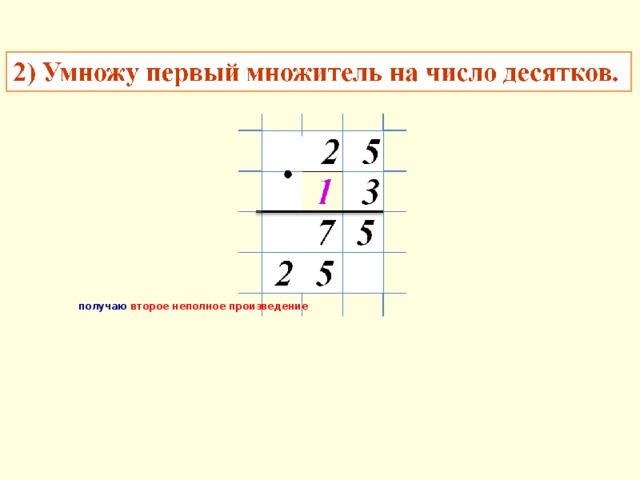
Арифметика
Из статьи мы узнали кратко, но емко про умножение в столбик
Запись умножения в строчку и в столбик
- Антипина Мария Александровна
Разделы:
Математика
Класс:
3
Ключевые слова:
умножение в строчку и в столбик
Цель: познакомить детей с умножением чисел столбиком.
Задачи:
- Обучающая: формировать у детей умение умножения чисел в столбик и в строчку;
- Развивающая: способствовать развитию памяти, мышления, речи;
- Воспитывающая: воспитывать интерес к изучаемому предмету.
Ход урока
Этапы урока | Деятельность учителя | Деятельность учащихся | УУД |
Организационный момент. Цель: активизация учащихся. | — Здравствуйте ребята, садитесь. — Прозвенел звонок, начинается урок, Мы пришли сюда учиться, не лениться, а трудиться. Работаем старательно, слушаем внимательно. | — Присаживаются. | Личностные: самоопределение. Регулятивные: целеполагание. Коммуникативные: планирование учебного сотрудничества с учителем и сверстниками. |
Актуализация и фиксирование индивидуального затруднения в пробном учебном действии. | -На доске записаны выражения, сравните их значение: (20+5)∙5 20∙5+5∙3 (10+6)∙4 10∙4+6∙4 -На доске записаны выражения, решите их с объяснением: 70∙4 600∙2 23∙2 13∙3 | -Значения выражения равны. | Коммуникативные: планирование учебного сотрудничества с учителем и сверстником. Познавательные: логический — анализ. |
Целеполагание и мотивация Цель — мотивировать учащихся к учебной деятельности посредством создания проблемной ситуации | -Откройте учебники на 81 странице. -Прочитайте тему урока. -Что означает значок под темой? -Давайте прочитаем. -Сформулируйте цель урока. | -Открывают -Читают-Выскажи предположение -Читают -научиться записывать умножение в столбик | Регулятивные: целеполагание. Коммуникативные: постановка вопросов. Познавательные: самостоятельное выделение-формулирование познавательной цели. |
| Усвоение новых знаний и способов усвоения | -Выполним задание 267 -Прочитайте задание -Кто выполнит умножение в строчку? -Представим число 21 в виде суммы разрядных слагаемых. -Умножаем сумму на число: десятки умножаем на 4, единицы умножаем на 4. 21∙4=(20+1) ∙4 = 20∙4+1∙4 = 80+4 = 84 | -Читают -Выходит один из учащихся -Прорешивает у доски | Коммуникативные: постановка вопросов, инициативное сотрудничество. Познавательные: решение проблемы, построение логической цепи рассуждений; доказательство. Регулятивные: планирование, прогнозирование. |
| -Теперь давайте рассмотрим умножение этого же примера в столбик. | -Слушают | ||
| -Перепишите эту запись в тетрадь. -Кто покажет в примере 1 множитель? -Кто покажет второй множитель? -Покажите знак умножение? -Покажите знак равенства? -Покажите произведение? -Давайте ответим на вопросы в учебнике, после задания. | -Переписывают -Зачитывают вопрос и отвечают | ||
Первичное закрепление | -Читаем задание 268 -Кто запишет первый пример? -Обратите внимание, что знак равенства не стоит. -Это авторы учебника, специально хотят нас подловить, поэтому будьте внимательны. -Кто запишет следующий пример? -Остальные пропишите самостоятельно. | -Читают -Записывают. | Регулятивные: контроль, оценка, коррекция. Познавательные: умение структуризировать знания, выбор наиболее эффективных способов решения задач, рефлексия способов и условий действия. Коммуникативные: управление поведением партнера, контроль, коррекция, оценка действий партнера. |
| -Читаем задание 269 -Кто пойдет к доске и запишет первый пример в столбик? -В чем различие между записью в столбик и в строчку? -Кто запишет второй пример? -Остальные запишите самостоятельно | -Читают | ||
| -Читаем задание 270 -Кто запишет первый пример -Что здесь добавляется, по сравнению с предыдущим заданием? -Кто запишет второй пример? | -Читают -Знак равенства | ||
| -Задача 271 -Прочитайте задачу -О чем говорится в задаче? -Что известно о первом участке? -Что известно о втором участке? -Что нужно найти в задаче? | -Читают -О участках -23ц -В 3 раза больше, чем первый -Сколько центнеров собрали со второго участка | ||
-Повторите задачу по краткой записи? -Мы можем сразу ответить на вопрос задачи? -Каким действием? -Кто пойдет к доске и решит задачу? -Какой ответ задачи -Прочитайте задание к 272 упражнению -Кто проверит, ручку на локоток -Сколько у тебя получилось -Давайте проверим -Кто объяснит, как проверял? -Откройте рабочие тетради -Прочитайте первое задание -Что нужно сделать? -Прорешайте самостоятельно | -Да -Умножением -Выходит один из учащихся -69ц собрали со второго участка.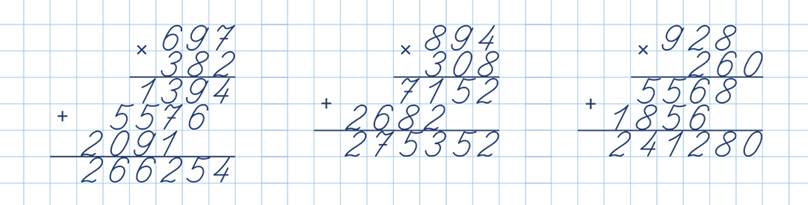 | ||
Подведение итогов урока, рефлексия. Цель — подвести итог проделанной работе на уроке. | -Какую цель ставили на уроке? -Добились цели? | -Научиться выполнять умножение в столбик -Да | Регулятивные: оценка-осознание уровня и качества усвоения; контроль |
Как делать длинные суммы умножения (tu x tu) — Пошаговое руководство — Метод быстрого столбца
Длинные суммы умножения (tu x tu) — Пошаговое объяснение — Быстрый метод Двухзначное число может показаться довольно пугающим. Но как только вы поймете эту технику, вы сможете легко и быстро умножать 2-х или 3-значные числа, используя метод столбцов. Существует множество способов умножения больших чисел, например метод сетки, метод расширенного столбца, метод столбца и т.
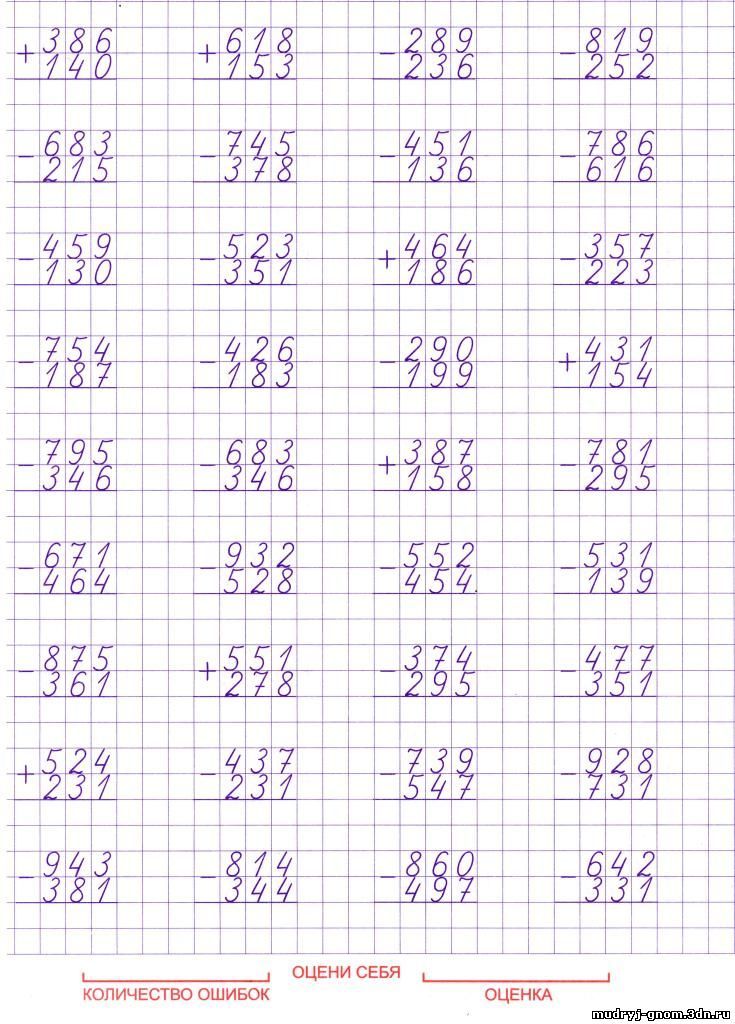
д. Посмотрите это видео, показывающее Как сделать длинную сумму умножения, используя метод столбца.
Некоторым детям будет легче понять и использовать один метод. Детям можно показать различные методы умножения чисел, это может помочь, когда они впервые изучают принципы, лежащие в основе длинных сумм умножения. Как только они станут более уверенными, они смогут перейти к быстрому и эффективному способу умножения длинных сумм. Это поможет им на тестах и экзаменах, где время, затрачиваемое на вычисление суммы, имеет значение. В школах могут научить решать длинные суммы умножения различными способами.
Пошаговое объяснение длинных сумм умножения (метод столбца)
Ниже приведен пример того, как вычислить длинную сумму умножения с помощью быстрого и эффективного метода столбца.
Сумма умножения: 43 x 12 =
- Запишите числа в столбцы. Не забудьте поставить десятки и единицы для каждого числа друг под другом.

4 3
x 1 2
- Первое умножение 43 x 2
4 3
x 1 2 (2 x 3 = 6) затем (2 x 4 = 8) Запишите ответы на эти суммы внизу, как в сумме сложения.
8 6Нет чисел для переноса, если есть числа для переноса, это можно сделать так же, как и с суммой сложения.
- Следующее умножение 43 x 10
Хотя мы собираемся умножать 43 x 10, мы сначала поместим 0 под 6. Мы делаем это, потому что знаем, что всякий раз, когда число умножается на 10, ответ заканчивается на 0.
Затем мы можем продолжить вычисление суммы.4 3
x 1 2
8 6
4 3 0 (1 x 3 = 3). вы бы в сумме сложения.В этом примере нет номеров для переноса. Если есть числа для переноса, это можно сделать так же, как и с суммой сложения.
- Наконец, добавьте 86 + 430.

Сначала мы добавляем числа в столбце единиц (6+0 = 6)
Добавляем десятки (8+3=11). Обратите внимание, что число 11 состоит из 1 десятка и 1 единицы, поэтому нам нужно перенести 1 десяток в столбец сотен и записать его в нашу сумму.
Сложите сотни (1+4=5).4 3
x 1 2
1 8 6
+ 4 3 0
5 1 6
7
Ответ на 43 х 12 = 516
Видео, показывающее, как умножить длинную сумму, используя метод столбца.
Нажмите, чтобы воспроизвести
Как умножать в Excel и Google Таблицах
Основная функция Excel заключается в манипулировании числами для выполнения различных вычислений с использованием различных математических операций. Мы научимся умножать в Excel на следующих примерах:
- Как умножить ячейки в Excel
- Как умножить столбцы в Excel
- Как умножить столбец на константу в Excel
Рисунок 1.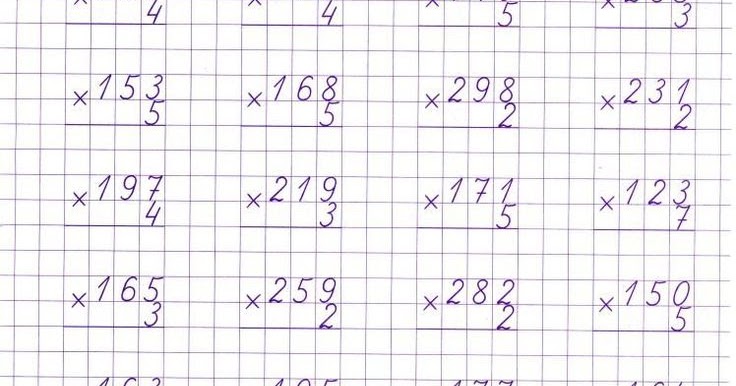 Умножение в Excel и Google Таблицах
Умножение в Excel и Google Таблицах
Как умножить ячейки в Excel
Мы предоставляем ссылки на ячейки, разделенные символом умножения (*) в формуле для умножения двух ячеек в Excel, например;
=C2*D2
Нажмите Enter, чтобы получить результат, и скопируйте формулу в другие ячейки, где есть данные.
Рисунок 2. Умножение ячеек
Как умножать столбцы в Excel
Существует несколько способов умножения столбцов в Excel и Google Таблицах.
Умножение одного столбца на другой
Используя символ умножения в Excel (*), мы можем легко умножить один столбец на другой в Excel. Предположим, мы указали цены товаров в столбце C и количества в столбце D, и мы можем перемножить столбцы C и D, чтобы получить сумму продаж каждого товара в столбце E. Выполните следующие шаги;
- Вставьте символ = в столбец D, скажем, строку 2, и отделите столбец C от столбца D символом умножения (*), чтобы выполнить умножение, например,
=C2*D2 - Скопируйте формулу вниз по столбцу до последней ячейки с данными.

Рис. 3. Умножение одного столбца на другой
Умножение столбцов с функцией ПРОИЗВЕД
С помощью функции ПРОИЗВЕД мы можем легко умножать столбцы в Excel и Google Таблицах. Чтобы получить общую сумму продаж по цене и количеству в столбцах C и D, мы используем функцию ПРОДУКТ в столбце E, например;
- Вставьте формулу
=ПРОИЗВ(C2:D2)в столбец E в строке 2 - Скопируйте эту формулу в столбец до последней ячейки с данными.
Рис. 4. Умножение столбцов с функцией ПРОИЗВЕД
Умножение столбцов с помощью формулы массива
Мы также можем умножать столбцы в Excel и Google Sheets с помощью формулы массива. В нашем примере мы можем умножить столбцы C и D, чтобы получить сумму продаж в столбце E с формулой массива на следующих шагах;
- Выделите диапазон ячеек в столбце E, скажем E2:E8, где нам нужно перемножить столбцы C и D
- В строке формул введите формулу для умножения двух столбцов в Excel, например
=C2:C8*D2: D8 - Нажмите клавиши Ctrl+Shift+Enter вместо Enter, чтобы сделать эту формулу формулой массива.

Как умножить столбец в Excel на константу (4 простых способа)
Нам часто приходится умножать столбец в Excel на константу во время работы. Мы должны выполнять различные типы умножения, такие как умножение ячеек между двумя столбцами или более столбцов, или умножение ячеек столбца на константу и т. д. Здесь, в этой статье, я показываю четыре простых способа умножения ячеек столбец константой в Excel.
Скачать практическую рабочую тетрадь
4 способа умножить столбец на константу в Excel
1. Вставьте формулу в строку формул, чтобы умножить столбец на константу
2. Используйте абсолютную ссылку на ячейку для умножения столбца на константу
3. Используйте функцию PRODUCT для умножения столбца на константу
4. Запустите специальное меню «Вставить», чтобы умножить столбец на константу.
Вывод
Похожие чтения
Загрузить рабочую тетрадь
4 способа умножения столбца на константу в Excel
Давайте использовать следующий набор данных.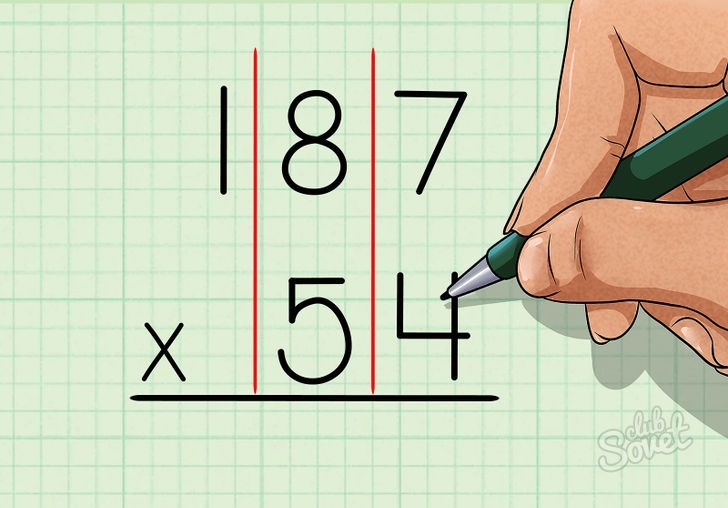 У нас есть записи сотрудников компании Sunflower Group.
У нас есть записи сотрудников компании Sunflower Group.
У нас есть имен сотрудников, фамилий , их дат начала работы , количество рабочих часов в день и зарплат . Сначала просмотрите набор данных.
Теперь по какой-то причине начальник компании хочет увеличить зарплату каждому сотруднику в три раза.
Это означает, что все ячейки столбца E должны быть умножены на постоянное число 3.
Как мы можем это сделать? Здесь я показываю четыре простых способа сделать это.
1. Вставьте формулу в строку формул для умножения столбца на константу
Это самый простой способ.
Шаги:
- Прежде всего, выберите первую ячейку другого столбца, куда вы хотите записать умноженные числа.
- Здесь я выбрал первую ячейку Столбец G , G4 .
 Она называется Повышенная зарплата .
Она называется Повышенная зарплата . - Затем непосредственно напишите формулу умножения , которую вы хотите выполнить, в строке формул :
- Затем нажмите Введите .
Видим, что произведение умножения записано в Cell G4 , $30000.
Теперь мы хотим, чтобы все ячейки столбца G имели произведение трех соседних ячеек столбца F .
- Это просто. Наведите курсор на самый правый нижний угол первой ячейки F4 , и вы найдете ручку заполнения (маленький знак плюс (+) ). Дважды щелкните его. Или перетащите его через столбцы.
Вы увидите, что все ячейки заполнены товаром. Таким образом, вы умножили весь столбец на 3.
Подробнее: Как умножить одну ячейку на несколько ячеек в Excel (4 способа)
2.
 Используйте абсолютную ссылку на ячейку для умножения столбца на константу
Используйте абсолютную ссылку на ячейку для умножения столбца на константу Вы также можете выполнить операцию умножения на константу, используя Абсолютную ссылку на ячейку .
Теперь, что такое Абсолютная ссылка на ячейку ?
Абсолютная ссылка ячейки: An Абсолютная ссылка на ячейку — это ссылка на ячейку, имеющая знак доллара ($) перед номером столбца и номером строки.
Когда вы используете ссылку на ячейку в формуле в другой ячейке, а затем перетаскиваете формулу в ячейке по строке или столбцу, ссылка на ячейку автоматически увеличивается по строке или столбцу.
Но если мы используем Абсолютная ссылка на ячейку , она останется фиксированной. Он не будет увеличивать строку или столбец.
Шагов:
- Прежде всего, выберите новую ячейку, которую вы хотите использовать в качестве абсолютной ячейки .

- А затем поместите туда константу, которую вы хотите умножить. Здесь я выбираю Cell C13 и помещаю туда 3. Абсолютный эталон ячейки для ячейки C13 – C$13.
- Теперь перейдите к первой ячейке столбца, где вы хотите записать произведение умножения. Затем введите формулу умножения там, используя абсолютную ссылку на ячейку . Затем нажмите Введите . Вот иду на Cell G4 и пишу:
См. изображение ниже. Cell G4 имеет продукт F4 и C13 , 30000,00 долларов США.
- Теперь переместите курсор мыши в самый правый нижний угол первой ячейки и дважды щелкните маркер заполнения (маленький знак плюс (+) ). Или перетащите Ручка заполнения через колонку. Таким образом будут заполнены все ячейки столбца.

Таким образом, вы умножили весь столбец на 3.
Подробнее: Как округлить формулу умножения в Excel (5 простых способов)
Аналогичные показания
- Как умножить на проценты в Excel (4 простых способа)
- Если ячейка содержит значение, умножьте его с помощью формулы Excel (3 примера)
- Как умножить два столбца, а затем суммировать в Excel (3 примера)
- Умножение из разных листов в Excel (5 методов)
- Как делить и умножать в одной формуле Excel (4 способа)
3. Используйте функцию PRODUCT для умножения столбца на константу
Excel предоставляет встроенную функцию PRODUCT .
Он принимает два или более числа или ссылки на ячейку в качестве аргументов и выдает свое произведение в качестве вывода.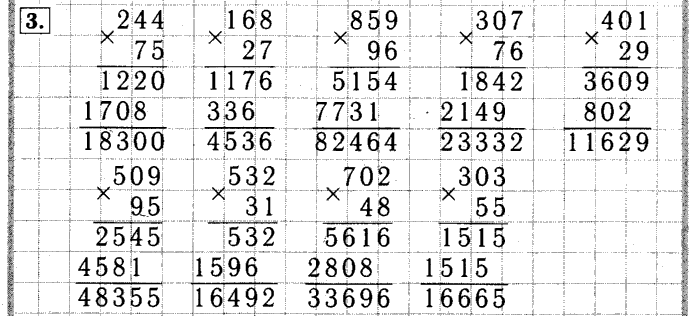
Например, ПРОИЗВЕД(2,3)=6.
Шаги:
- Прежде всего выбираем первую ячейку столбца, куда хотим поместить товар.
- А затем запишите туда формулу с нужными ссылками на ячейки и номерами. Затем нажмите Ввод. Здесь я перехожу к Cell G4 и вставляю формулу:
=ПРОИЗВЕД(F5,3)
Затем вы должны скопировать эту формулу через весь столбец.
- Переместите курсор мыши в самый правый нижний угол первой ячейки и дважды щелкните маркер заполнения (маленький плюс (+) знак ). Или перетащите маркер заполнения через столбец.
Формула будет скопирована во все ячейки и они также будут заполнены продуктами.
Подробнее: Как умножить столбцы в Excel (9 полезных и простых способов)
4.
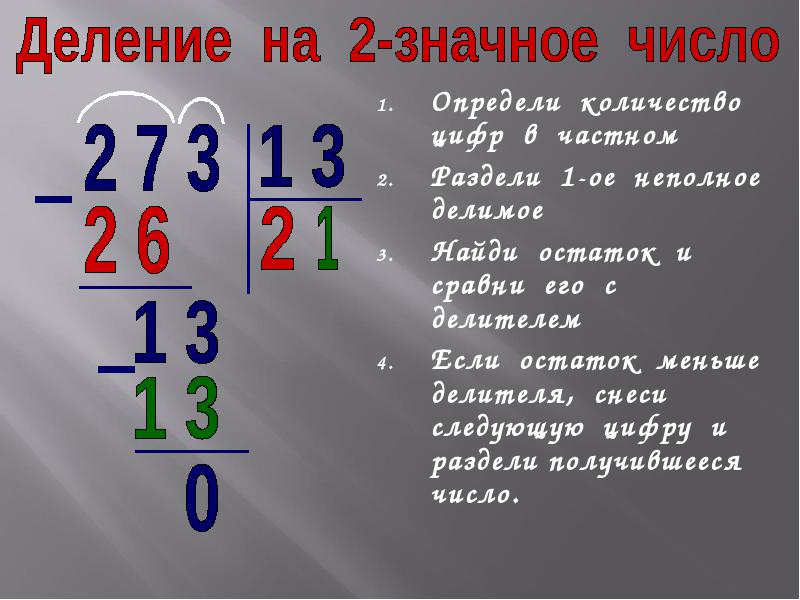 Запустите специальное меню «Вставка» , чтобы умножить столбец на константу
Запустите специальное меню «Вставка» , чтобы умножить столбец на константу До сих пор мы умножали столбец на константу в другом столбце.
Например, мы умножили Столбец F на 3 в Столбец G .
Но в этом методе исходный столбец умножается и изменяется.
Итак, если вы не хотите менять исходный столбец, выберите его, нажмите Ctrl+C, и сделайте его копию в другом столбце.
Здесь я сделал копию Колонка F в Колонка G .
Шаги:
- Теперь запишите постоянное число, которое вы хотите умножить, в другую ячейку.
- Затем выберите его и нажмите Ctrl + C , чтобы скопировать его. Вот пишу 3 в Cell C13 и копирую.
- Теперь выберите столбец, к которому вы хотите применить операцию умножения. Здесь я выбираю Столбец G .

- Теперь щелкните правой кнопкой мыши. Выберите Специальная вставка.
- У вас появится такое диалоговое окно. В меню Вставить отметьте Все . В меню Operation выберите Multiply . Затем нажмите OK. См. изображение ниже.
Вы увидите, что все ячейки выбранного столбца были умножены на скопированное число.
Здесь все ячейки столбца G умножены на 3.
Но здесь есть ограничение.
По умолчанию Excel производит выходные данные в формате General Tex t с помощью этой операции.
- Если вы хотите изменить формат вывода, вы должны сделать это вручную, перейдя к опции General панели инструментов Excel на вкладке Home . Главная>Общие.

См. следующее изображение.
Здесь я хочу получить вывод в формате Currency($) .
- Итак, я выбираю выходной столбец, щелкаю по опции Genera l и выбираю Валюта($) оттуда.
Я найду вывод, измененный в формате Валюта ($) , который мне нужен.
Подробнее: Как умножить столбец на число в Excel (4 простых метода)
Заключение
Используя эти методы, вы можете легко умножить любой столбец в Excel на константу. Это действительно очень легко, не так ли? Вы знаете какой-нибудь другой вариант? Дайте нам знать в разделе комментариев.
Связанные материалы
- Как умножить несколько ячеек в Excel (4 метода)
- Умножение матриц в Excel (5 примеров)
- Как составить таблицу умножения в Excel (4 метода)
- Умножение строк в Excel (4 самых простых способа)
- Как использовать функцию «Умножение» в Excel (3 альтернативных метода)
линейная алгебра — умножение матриц, но по столбцам
спросил
Изменено 1 год, 8 месяцев назад
Просмотрено 409раз
$\begingroup$
Я застрял с определением необычного правила умножения матриц и его использования.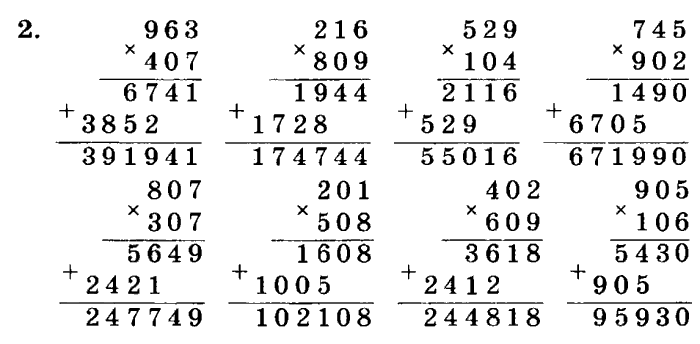

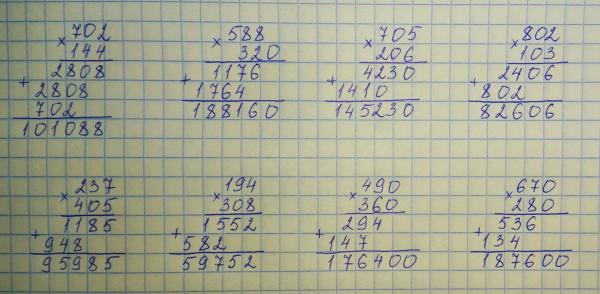
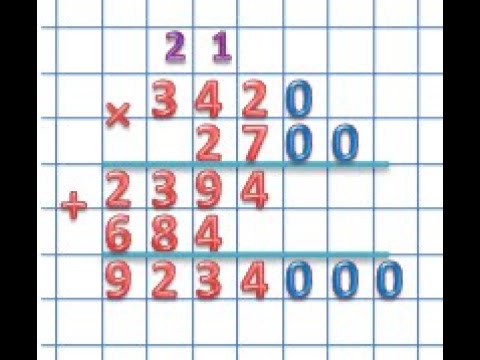
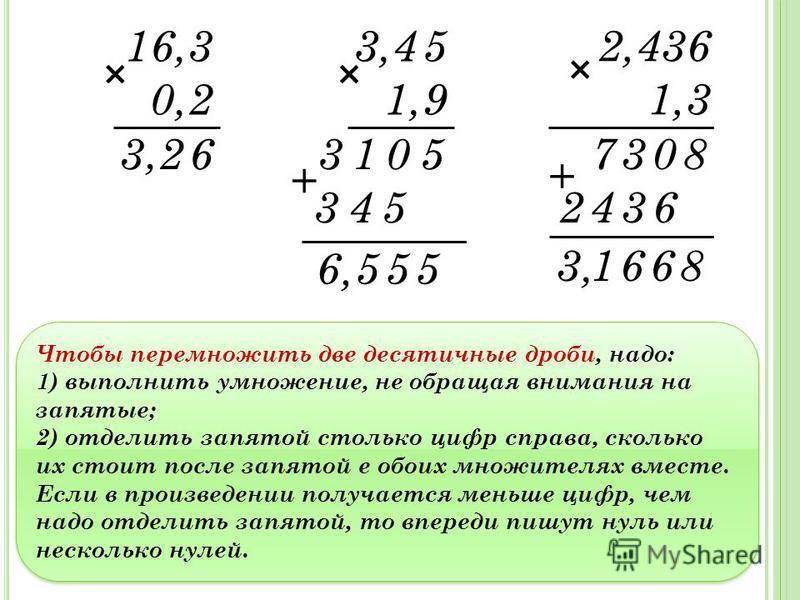
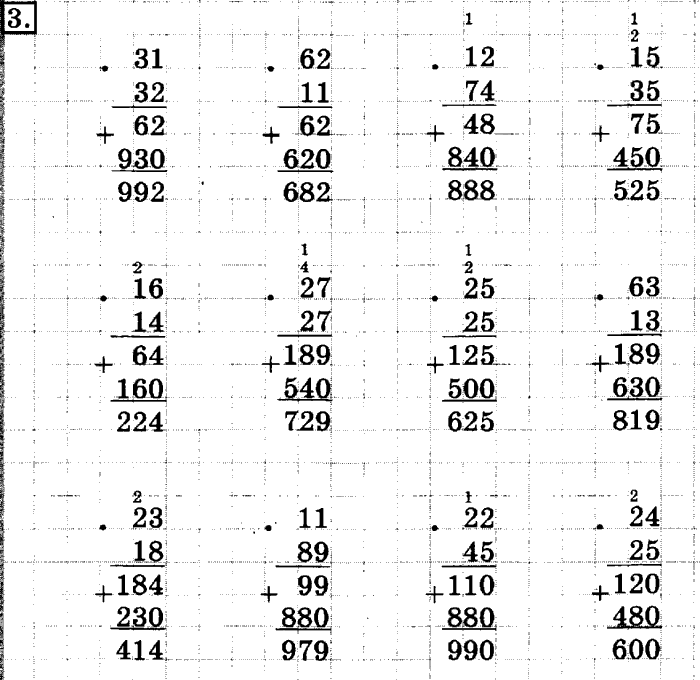
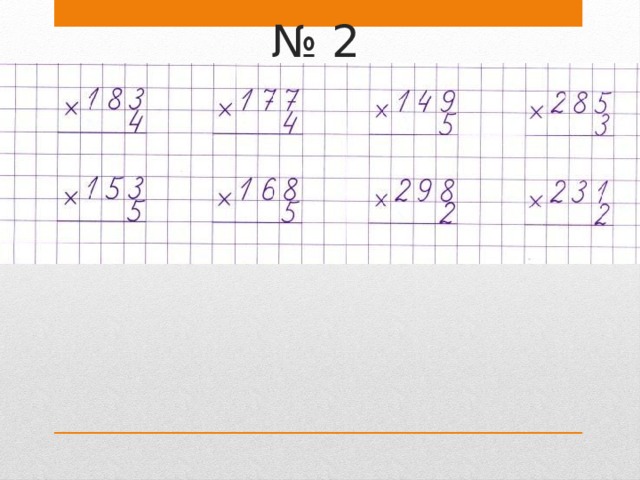
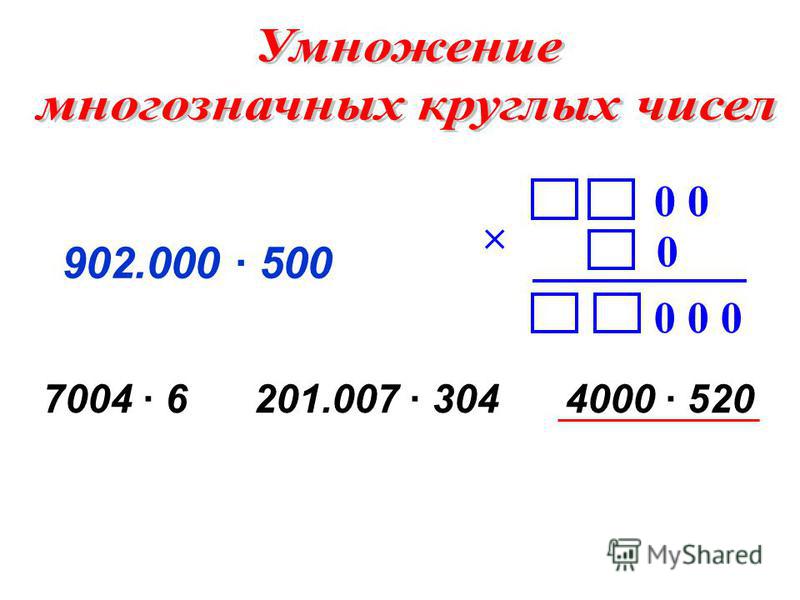
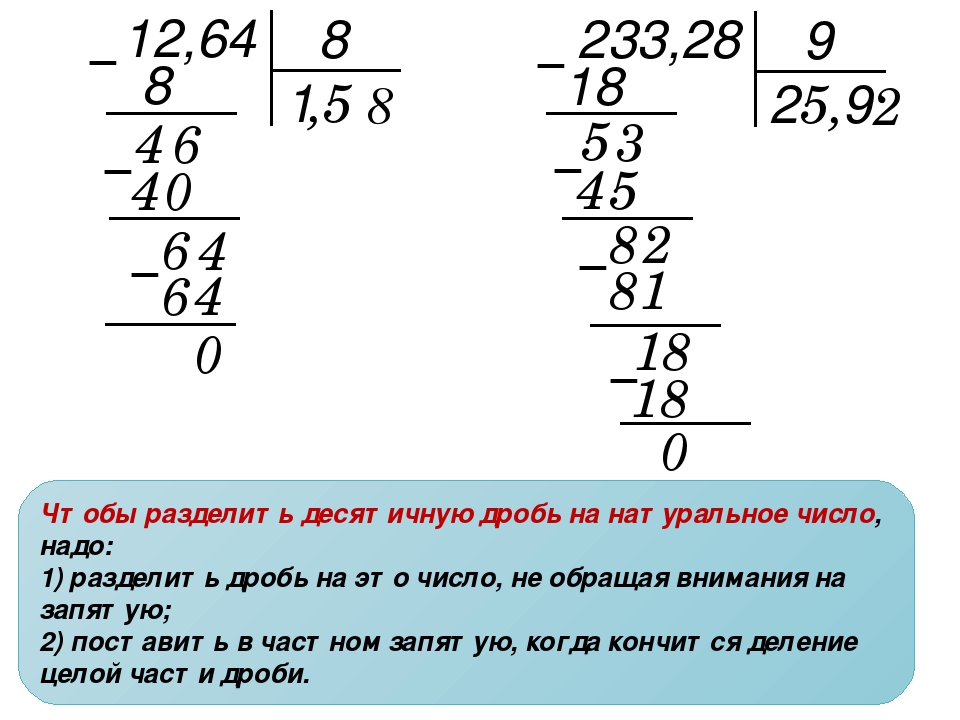
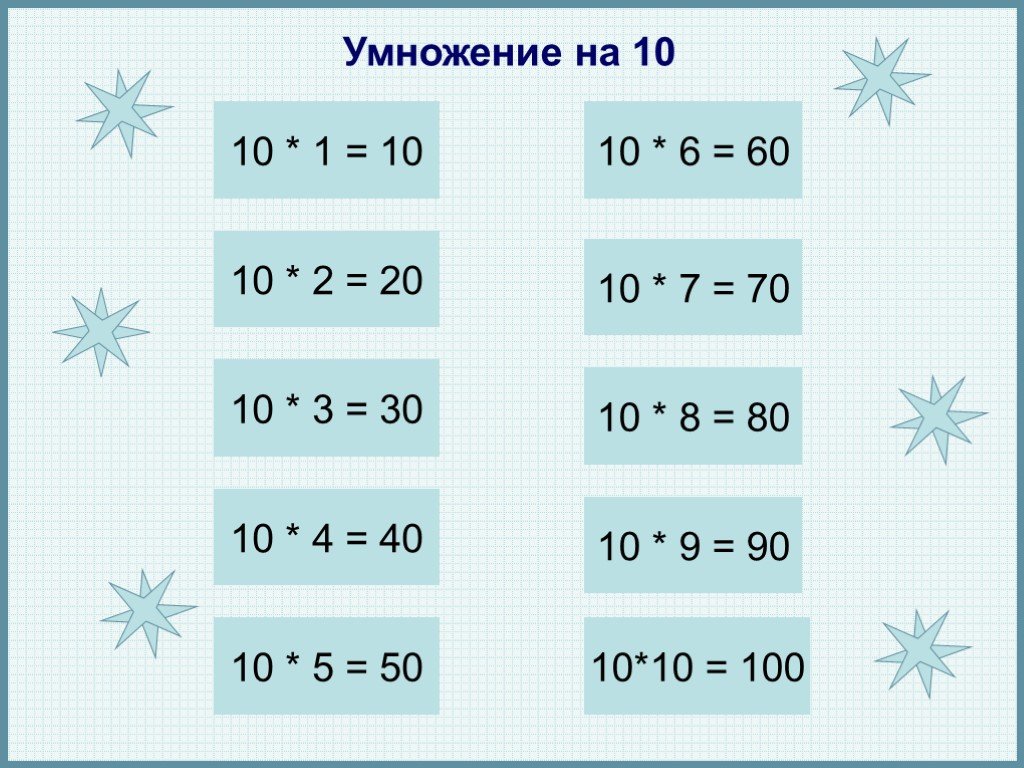
 Она называется Повышенная зарплата .
Она называется Повышенная зарплата .